- مؤلف Abigail Brown [email protected].
- Public 2023-12-17 06:38.
- آخر تعديل 2025-01-24 12:01.
إذا كنت تستخدم Google Drive للعمل المدرسي ، فيجب أن تعرف كيفية القيام بتنسيق MLA على مستندات Google. يوجد نموذج لمحرر مستندات Google يمكنك استخدامه ، ولكنه يساعد في معرفة كيفية إعداد تنسيق MLA يدويًا أيضًا.
تنطبق الإرشادات الواردة في هذه المقالة على إصدار الويب من محرر مستندات Google. الخطوات واحدة لجميع متصفحات الويب وأنظمة التشغيل.
ما هو تنسيق MLA؟
بينما قد يكون لمعلمك متطلبات محددة ، فإن الإرشادات العامة لتنسيق MLA هي كما يلي:
- الحجم 12 Times الخط الروماني الجديد
- نص مزدوج المسافات بدون مسافات زائدة بين الفقرات
- هوامش صفحة واحدة بوصة من جميع الجوانب
- رأس مع اسم عائلتك ورقم صفحة في أعلى يمين كل صفحة
- اسمك الكامل واسم المعلم واسم الدورة وتاريخ الاستحقاق في أعلى يسار الصفحة الأولى
- عنوان وسط أعلى النص الأساسي
- فقرات الجسم تبدأ بمسافة بادئة 1/2 بوصة
- صفحة الأعمال المقتبسة في نهاية الورقة
كيفية استخدام نموذج تنسيق MLA في مُحرر مستندات Google
يحتوي مُحرر مستندات Google على بعض القوالب المتاحة التي يمكن أن تساعد المستخدمين في الحصول على قفزة في تنسيق المستندات. تعد الوظيفة الإضافية MLA لتقرير محرّر مستندات Google أحد هذه القوالب. لإعداد MLA في مستندات Google باستخدام هذا النموذج:
-
افتح مستندًا جديدًا وحدد ملف> New> من القالب.

Image -
سيتم فتح معرض القوالب في علامة تبويب متصفح منفصلة. قم بالتمرير لأسفل إلى قسم Education وحدد Report MLA Add-on.

Image هناك أيضًا قوالب للأنماط الأكاديمية الأخرى مثل APA.
-
سيتم فتح مستند جديد بنص وهمي يمكنك استبداله بنصك الخاص. سيكون تنسيق المستند في مكانه بالفعل. لن تحتاج إلى تغيير أي شيء سوى الكلمات.

Image
كيفية عمل تنسيق MLA على المستندات
إذا كنت لا تثق في استخدام قالب ، أو إذا كان لديك نسخة معدلة من تنسيق MLA يجب عليك الالتزام بها ، فيمكنك أيضًا إعداد تنسيق MLA في محرر مستندات Google يدويًا. بمجرد إعداده ، يمكنك أيضًا حفظه كقالب مخصص خاص بك حتى لا تضطر إلى القيام بذلك مرة أخرى في المرة التالية التي تحتاج فيها إلى التنسيق.
-
تغيير الخط إلى Times New Roman وحجم الخط إلى 12.

Image يستخدم محرر مستندات Google هوامش 1 بوصة من جميع الجوانب افتراضيًا ، لذلك ليست هناك حاجة لضبط الهوامش.
-
حدد إدراج> رؤوس وتذييلات> رأس.

Image إذا كنت تريد إزالة الرؤوس من مستند Google الخاص بك لاحقًا ، فهذه عملية بسيطة إذا كنت تستخدم محرر مستندات Google في متصفح الويب. أصعب قليلاً إذا كنت تستخدم مُحرر مستندات Google على جهاز محمول يعمل بنظام iOS و Android
-
لاحظ أن خط الرأس يتغير مرة أخرى إلى الإعداد الافتراضي. قم بتغييره إلى 12point Times New Roman ، ثم حدد Right Align.

Image -
اكتب اسمك الأخير متبوعًا بمسافة ، ثم حدد Insert> أرقام الصفحات.

Image -
اضبط أرقام الصفحات الخيارات حسب الحاجة ثم حدد تطبيق.

Image -
انقر أو اضغط في أي مكان أسفل العنوان ، ثم حدد تنسيق> تباعد الأسطر> Double.

Image بدلاً من ذلك ، يمكنك النقر فوق رمز تباعد الأسطر في شريط الأدوات أعلى الصفحة واختيار Double.
-
اكتب اسمك واسم المعلم واسم الدورة وتاريخ الاستحقاق في سطور منفصلة.

Image -
اضغط على أدخل للانتقال إلى السطر التالي ، ثم حدد Center Alignواكتب عنوان ورقتك.
اجعل الحرف الأول من كل كلمة رئيسية كبيرة. لا تستخدم خيارات تنسيق النص الغامق أو المائل أو غيره.
-
اضغط على أدخل للانتقال إلى السطر التالي ، ثم حدد Left Align.

Image - اضغط على مفتاح Tabللمسافة البادئة ، ثم ابدأ في كتابة الفقرة الأولى. ابدأ كل فقرة جديدة بمسافة بادئة.
-
بعد الانتهاء من نص الورقة ، حدد Insert> Break> Page Breakلإنشاء صفحة فارغة لصفحة الأعمال المقتبسة.

Image
كيفية تعيين أعمال MLA المذكورة في محرر مستندات Google
يجب أن تبدأ الصفحة الأخيرة من ورقتك بالكلمات "الأعمال المقتبسة" (بدون علامات الاقتباس) في المنتصف أسفل العنوان. يختلف تنسيق كل إدخال عمل تم الاستشهاد به اعتمادًا على تنسيق المصدر. على سبيل المثال ، استخدم هذا التنسيق للمقالات الموجودة على الويب:
اسم المؤلف (الأخير ، الأول). "عنوان." النشر ، التاريخ (اليوم ، الشهر ، السنة). URL. تاريخ الوصول
لذلك ، قد يظهر إدخال لمقال إخباري عبر الإنترنت على النحو التالي:
كيليون ، ليو. "Coronavirus: تطبيق تعقب جهات الاتصال في المملكة المتحدة جاهز لتنزيلات Isle of Wight." بي بي سي نيوز ، 4 مايو 2020. https://www.bbc.com/news/technology-52532435. تم الوصول إليه في 8 مايو 2020
يجب ترتيب المصادر أبجديًا حسب الاسم الأخير للمؤلف. يجب أن تحتوي جميع إدخالات الأعمال المقتبسة على مسافة بادئة معلقة ، مما يعني أن كل سطر بعد الأول يتم وضع مسافة بادئة له.
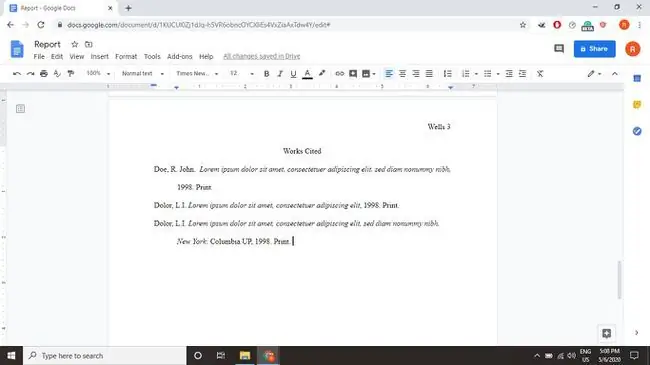
للحصول على أمثلة محددة حول كيفية وضع أنواع مختلفة من المصادر بتنسيق MLA ، قم بزيارة موقع Purdue Online Writing Lab (OWL).
كيفية إنشاء مسافة بادئة معلقة في محرر مستندات Google
للحصول على مسافة بادئة معلقة في محرر مستندات Google لصفحة الأعمال التي تم الاستشهاد بها:
-
قم بتمييز كل النص في صفحة الأعمال التي تم الاستشهاد بها وحدد Format> Align &Indent> خيارات المسافة البادئة.

Image -
في خيارات المسافة البادئة مربع الحوار ، حدد Hanging من مربع القائمة المنسدلة مسافة بادئة خاصة و ثم حدد تطبيق.

Image المعرف الافتراضي 0.5 بوصة مقبول لنمط MLA.






